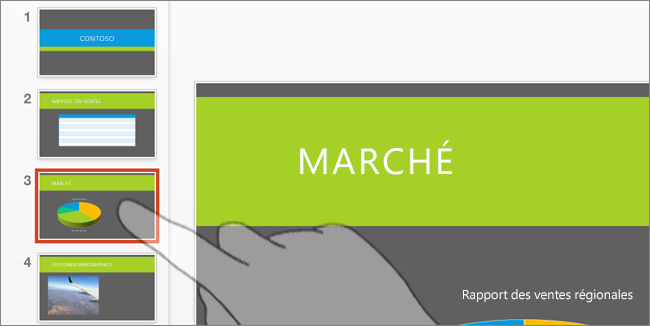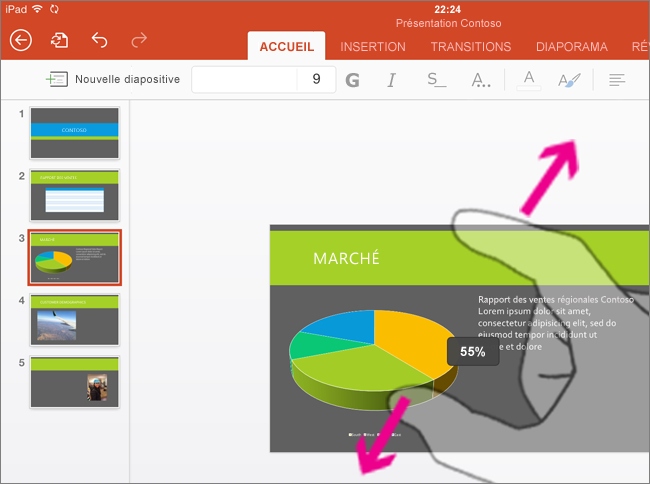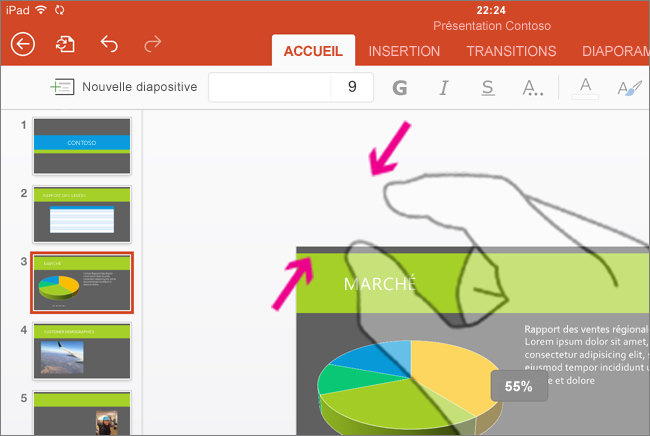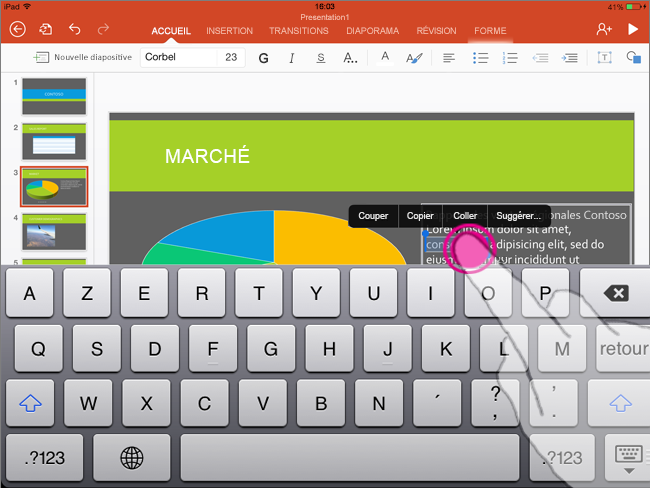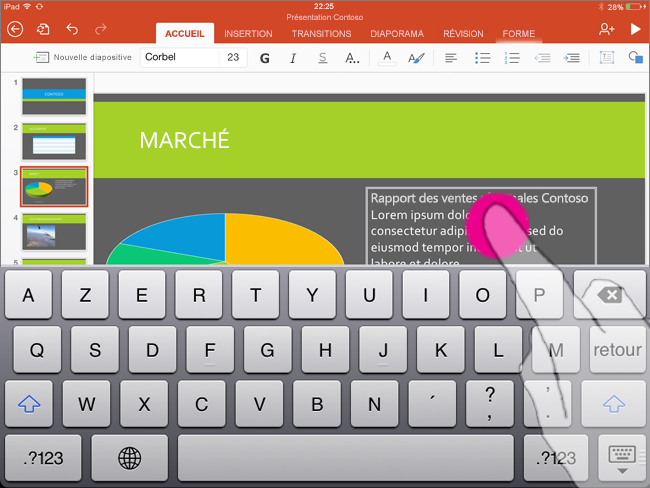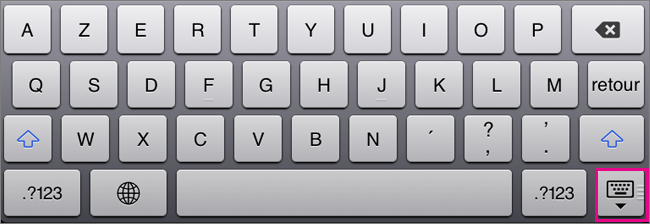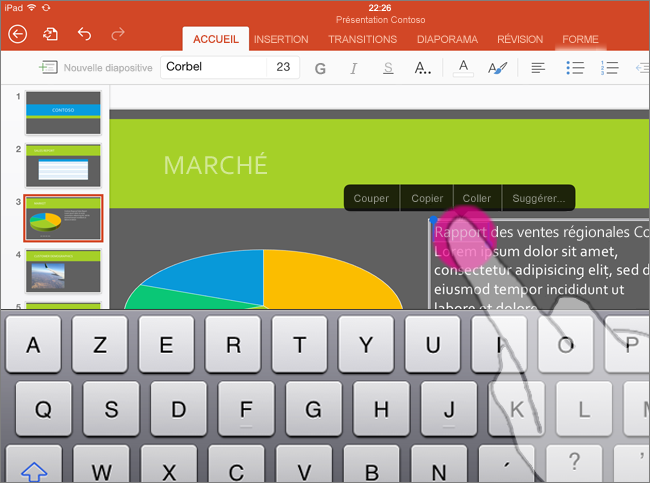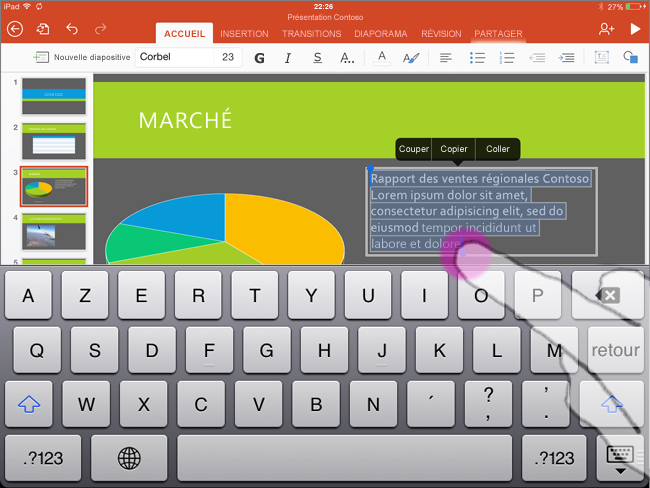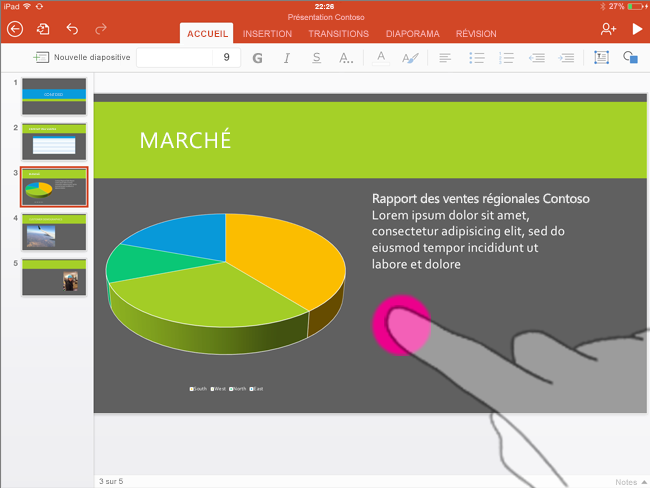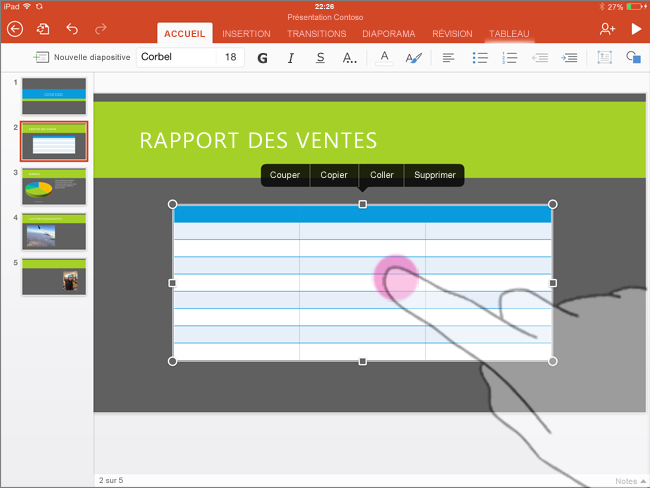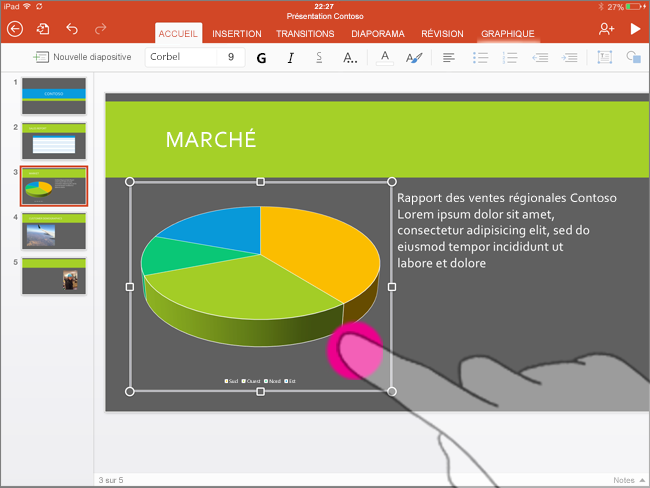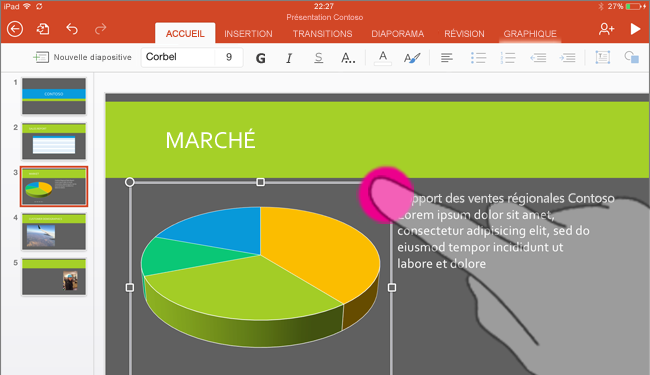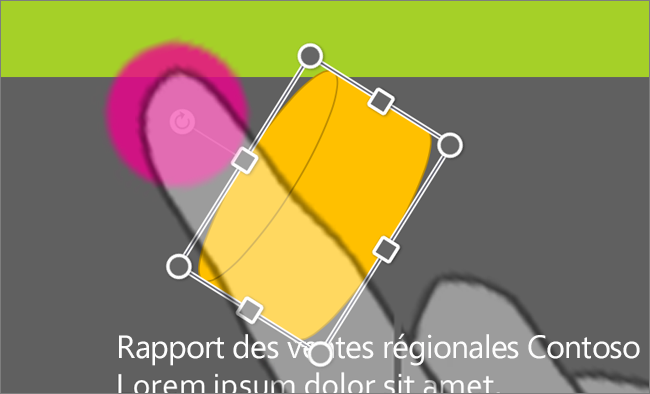Si vous êtes novice en la matière, apprenez quelques gestes pour profiter au maximum des capacités tactiles.
Déplacement dans une présentation
|
Pour... |
Procédez comme ceci : |
Gestes |
|
Changer de diapositive |
Appuyez sur les diapositives dans le volet de navigation. |
|
|
Effectuer un zoom avant |
Écartez deux doigts. |
|
|
Effectuer un zoom arrière |
Rassemblez deux doigts. |
|
Sélection
|
Pour... |
Procédez comme ceci : |
Gestes |
|
Activer le clavier à l’écran |
Appuyez deux fois sur la zone de texte. |
|
|
Placer un curseur |
Avec le clavier à l’écran activé, appuyez n’importe où dans la zone de texte pour positionner le curseur. |
|
|
Masquer le clavier à l’écran |
Appuyez sur la touche Clavier. |
|
|
Sélectionner et modifier un mot |
Appuyez deux fois sur le mot. Cela active également le menu Edition. |
|
|
Sélectionner un paragraphe |
Appuyez trois fois à l’intérieur du paragraphe. |
|
|
Sélectionner plusieurs mots, phrases ou paragraphes |
Appuyez deux fois sur le premier mot et faites glisser la poignée de sélection jusqu’au dernier mot à sélectionner. |
|
|
Effacer la sélection de texte |
Appuyez n’importe où sur l’écran. |
|
|
Sélectionner un tableau |
Appuyez n’importe où dans le tableau. |
|
Utilisation de formes et d’objets
|
Pour… |
Procédez comme ceci : |
Gestes |
|
Déplacer |
Appuyez longuement sur l’objet et faites-le glisser vers l’emplacement souhaité. |
|
|
Redimensionner |
Appuyez sur l’objet, puis appuyez sur l’une des poignées de redimensionnement tout en la faisant glisser. |
|
|
Faire pivoter |
Appuyez sur l’objet, puis appuyez sur sa poignée de rotation tout en la faisant glisser. |
|